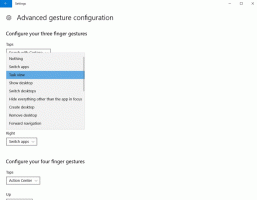Windows 10アップグレードアプリ(GWX)を停止する方法
残り1か月で、マイクロソフトは人々にWindows10への移行を強制するために最善を尽くします。 Windows7またはWindows8.1に満足している場合は、Windows10のアップグレードが開始されないようにする方法を次に示します。
広告
同じトリックを使用して、復活に使用したGWXアプリを停止します。 Windows8のクラシックタスクマネージャー と ウィンドウズ10. ご存知かもしれませんが、Windowsのすべての実行可能ファイルにデバッガーアプリケーションを指定できます。 レジストリキーを介して設定することが可能です:
HKEY_LOCAL_MACHINE \ SOFTWARE \ Microsoft \ Windows NT \ CurrentVersion \ Imageファイル実行オプション
ここに実行可能ファイルのリストが表示されます。 そのリストに表示されているすべてのファイルに対して「デバッガー」値を作成することができます。
「デバッガー」文字列値には通常、デバッガーとして機能するEXEファイルへのフルパスが含まれています。 実行中の実行可能ファイルへのフルパスを取得します。 これを使用して、GWXアプリの実行可能ファイルをオーバーライドできます。
次の簡単な手順に従ってください。
- 始める レジストリエディタ.
- 次のレジストリキーに移動します。
HKEY_LOCAL_MACHINE \ SOFTWARE \ Microsoft \ Windows NT \ CurrentVersion \ Imageファイル実行オプション
ヒント:を参照してください ワンクリックで目的のレジストリキーにジャンプする方法.
- 「画像ファイル実行オプション」キーを右クリックして、GWX.exeという新しいキーをここに作成します。
- GWX.exeキーを選択した状態で、右側の何もない領域を右クリックし、[新しい文字列値]を選択します。
- 値に「Debugger」という名前を付けて、ダブルクリックします。
- デバッガー値の値データに、次のように入力します。
rundll32.exe
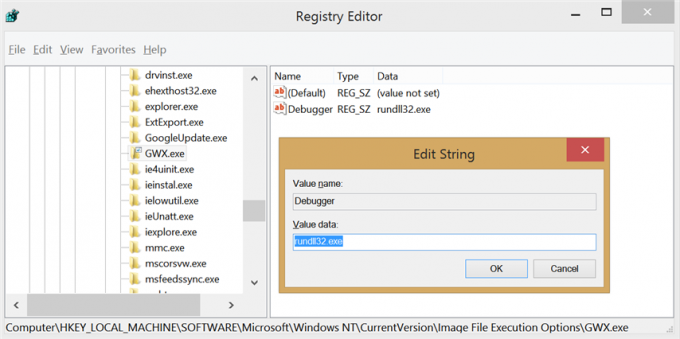
- [OK]をクリックして、レジストリエディタを閉じます。
それでおしまい。 これで、KB3035583、GWXをインストールする更新プログラムがコンピューターにインストールされた場合でも、Windows10のアップグレードがシステムで開始されないはずです。
このレジストリハックを使用すると、Windows10のアップグレードを防ぐためのツールをダウンロードする必要さえありません。
このトリックは、Windows10のアップグレードを開始する実行可能ファイルの名前がGWX.exeである限り機能するはずです。 ファイル名が変更された場合は、レジストリでも変更してください。
レジストリの編集に慣れていない人のために、すぐに使えるレジストリファイルを用意しました。
レジストリファイルをダウンロードする
ZIPファイルをダウンロードし、Regファイルをダブルクリックしてレジストリにマージするだけです。